Funkcja automatycznego przenoszenia strony na inne konto hostingowe jest przydatna do optymalizacji zasobów i zarządzania wieloma projektami w obrębie jednego dostawcy hostingu. Taka funkcjonalność jest przydatna w sytuacjach, gdy trzeba przenieść stronę z jednego konta na drugie (na przykład w celu przekazania projektu nowemu właścicielowi, uporządkowania kont lub optymalizacji rozdziału zasobów).
Aby przenieść stronę na inne konto hostingowe, przejdź do swojej PANELU STEROWANIA
Następnie w menu po lewej stronie wybierz HOSTING 2.0 - ZARZĄDZANIE i naciśnij przycisk PRZENIESIENIE STRONY
Przed rozpoczęciem przenoszenia upewnij się, że na hostingu, na który planujesz przenieść stronę, jest wystarczająco dużo miejsca.
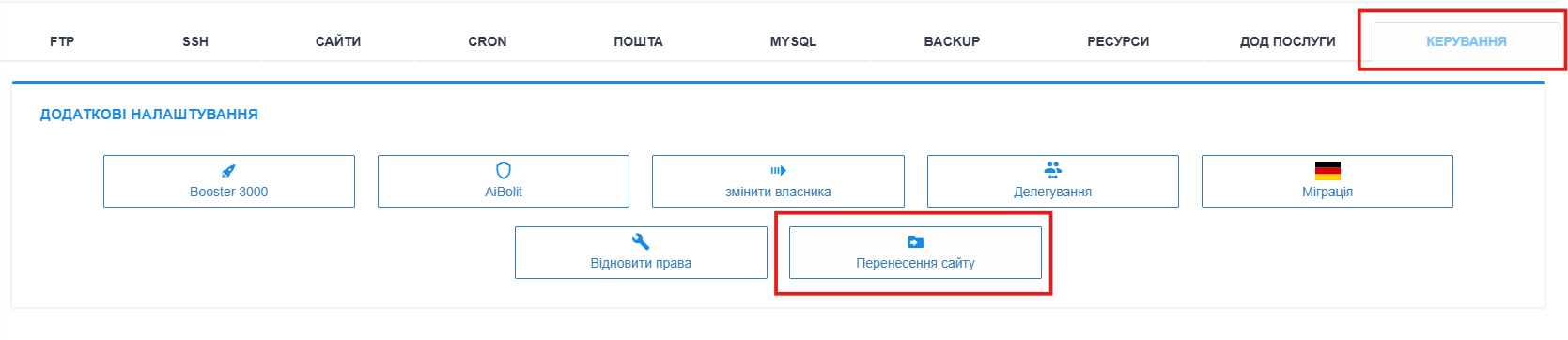
W formularzu wprowadź login konta hostingowego odbiorcy, KOMU chcesz przekazać stronę i naciśnij DALEJ
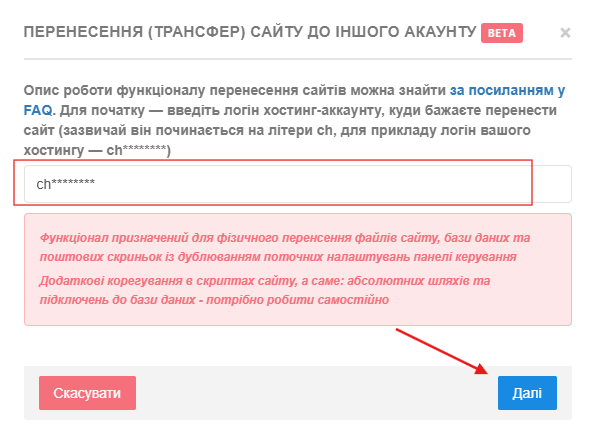
Po sprawdzeniu danych konta odbiorcy naciśnij DALEJ
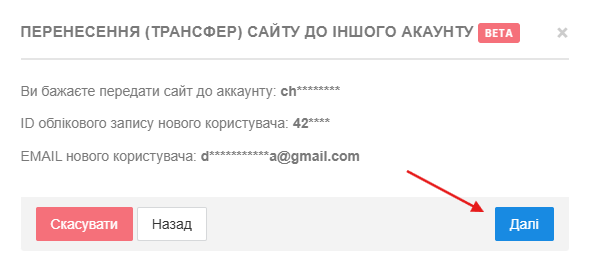
Wskaź stronę i bazę danych, które należy przekazać na inne konto. Jeśli chcesz przenieść skrzynki pocztowe, zaznacz odpowiednią opcję. Następnie naciśnij DALEJ.
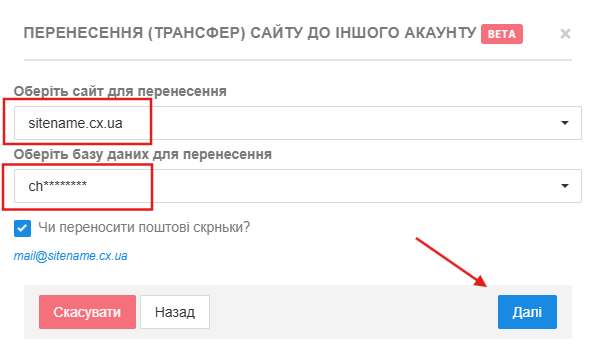
W przypadku pomyślnego rozpoczęcia przenoszenia w panelu sterowania pojawi się odpowiedni komunikat.
Podczas przenoszenia strony na inne konto w panelu sterowania hostingiem będzie wyświetlane powiadomienie, że proces jeszcze się nie zakończył. W tej chwili wykonywanie działań z hostingiem będzie tymczasowo ograniczone. Czas trwania procesu migracji wynosi od 5 minut do kilku godzin i zależy od objętości strony.

Po zakończeniu przenoszenia strony Ty i odbiorca otrzymacie potwierdzenie o pomyślnym wykonaniu operacji, w którym będą wskazane pliki zawierające odniesienie do poprzedniego konta oraz nazwa bazy danych.
Aby strona działała na nowym koncie hostingowym, należy:
Wszystkie kategorie pytań